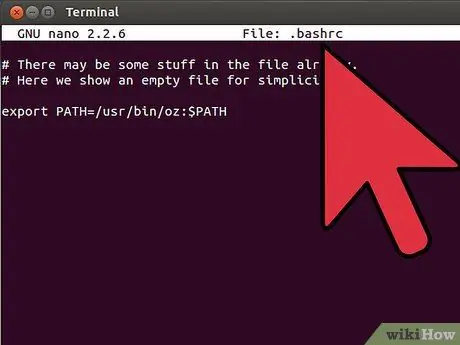- Autor Jason Gerald [email protected].
- Public 2024-01-19 22:12.
- Última modificación 2025-01-23 12:16.
Los sistemas operativos generalmente usan variables de entorno para definir varias configuraciones globales que afectan partes del sistema o para administrar aplicaciones. La variable PATH es una de las variables de entorno y, a menudo, se utiliza sin el conocimiento del usuario. Esta variable contiene una lista de directorios que serán utilizados por las aplicaciones (especialmente shells) para buscar comandos.
Paso
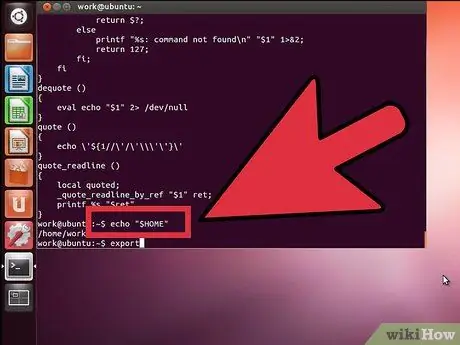
Paso 1. Conozca el contenido de la variable PATH ingresando el comando "echo $ PATH" en la ventana del shell
Verá una lista de directorios como en el siguiente ejemplo:
- uzair @ linux: ~ $ echo $ RUTA / inicio / uzair / bin: / usr / local / sbin: / usr / local / bin: / usr / bin: / bin: / usr / games
- Nota: la visualización del directorio en la variable $ PATH está separada por ":".
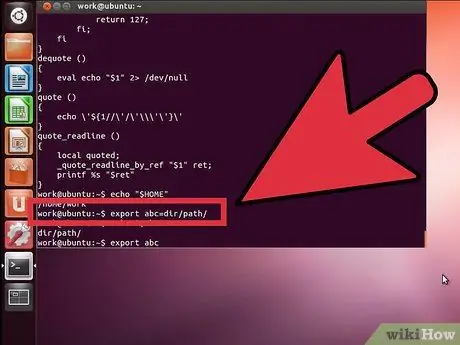
Paso 2. Agregar directorio ":
/ sbin "y": / usr / sbin "temporalmente a la lista PATH con el siguiente comando:
uzair @ linux: ~ $ export PATH = $ PATH: / sbin /: / usr / sbin /
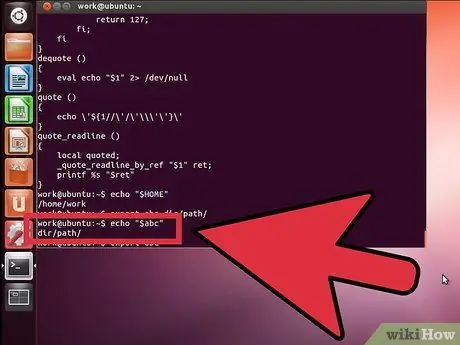
Paso 3. Visualice el contenido de la variable PATH para confirmar que se ha realizado el cambio
- uzair @ linux: ~ $ echo $ RUTA / inicio / uzair / bin: / usr / local / sbin: / usr / local / bin: / usr / sbin: / usr / bin: / sbin: / bin: / usr / games
- Tenga en cuenta que los cambios anteriores son solo temporales y desaparecerán cuando se reinicie la computadora.
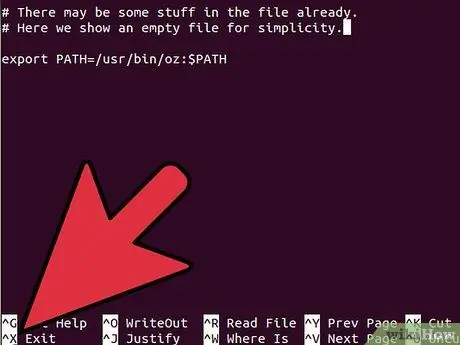
Paso 4. Intente ejecutar la aplicación que se encuentra en la nueva RUTA para asegurarse de que sus cambios no causen ningún problema